Cómo rotar un video con DemoCreator
¿Tienes una colección de vídeos que se grabaron en el modo equivocado y necesitan girarse? Independientemente del aparato que utilicemos, éste es un problema frecuente para la mayoría de nosotros. No pasa nada si grabas el vídeo en la dirección equivocada. En lugar de empezar de nuevo, gira tu vídeo utilizando los ajustes de rotación para liberarte del estrés y ahorrar mucho tiempo.
Parte 1. Razón para girar un vídeo
Sin duda hay muchos vídeos en tu disco duro que están en formato vertical en lugar de horizontal y viceversa. Cuando necesitamos capturar algo rápidamente, puede que accidentalmente empecemos a grabar en el modo equivocado y luego volteemos nuestro dispositivo cuando descubramos nuestro error.
Muchos aparatos se quedan en el modo en el que empezaron a grabar, lo que nos deja un vídeo imposible de ver a menos que queramos rompernos la crisma. También es posible que cuando grabamos algo desde una perspectiva inusual, el aparato decida por nosotros que no es lo que queríamos.
También es posible que estés trabajando en un proyecto de vídeo artístico y quieras experimentar girando tus vídeos en distintas direcciones.
Es útil saber cómo girar un vídeo, tanto si estás introduciendo imágenes verticales desde tu teléfono, como si intentas crear un nuevo punto de vista o simplemente reparar un clip torcido.
La buena noticia es que girar un vídeo es pan comido. De hecho, puedes hacerlo en menos de un minuto.
Comencemos.
Parte 2. Girar un vídeo con DemoCreator
DemoCreator es una herramienta de edición de vídeo fácil, en línea y gratuita para Windows, Mac y que le permite editar y crear rápidamente nuevos vídeos a partir de vídeos e imágenes anteriores. Añade transiciones, corta clips, añade títulos y sonidos de fondo y aplica efectos gráficos a vídeos e imágenes. También puedes girar, acelerar, desenfocar y hacer muchas más cosas con los vídeos. Puedes rotar tus vídeos siguiendo unos pasos básicos con DemoCreator.
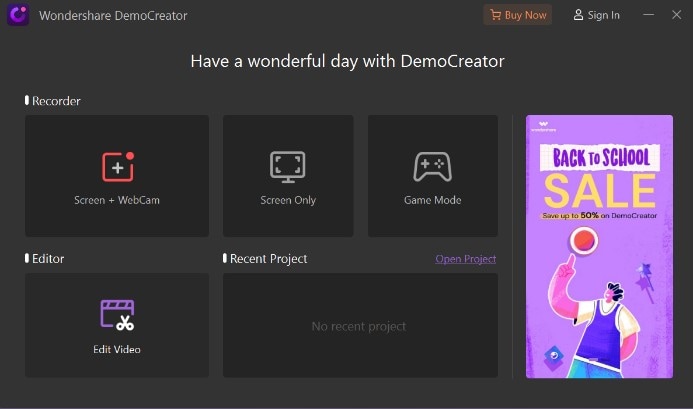
Descargar DemoCreator
DemoCreator es la mejor plataforma de grabación de pantalla y edición de vídeo con una variedad de herramientas que se pueden utilizar para producir una variedad de vídeos visualmente atractivos. Aunque nunca hayas editado un vídeo, girarlo es un proceso sencillo. Puedes descargarlo libremente y disfrutar de sus increíbles y maravillosas funciones.
Una vez descargada, abre la herramienta. Haz clic en "Editor de vídeo" para rotar y editar tu vídeo.
Seleccione su vídeo para la rotación
Desde su ordenador, seleccione su vídeo para la rotación. Puedes seleccionar tu vídeo haciendo clic en la opción "Más".
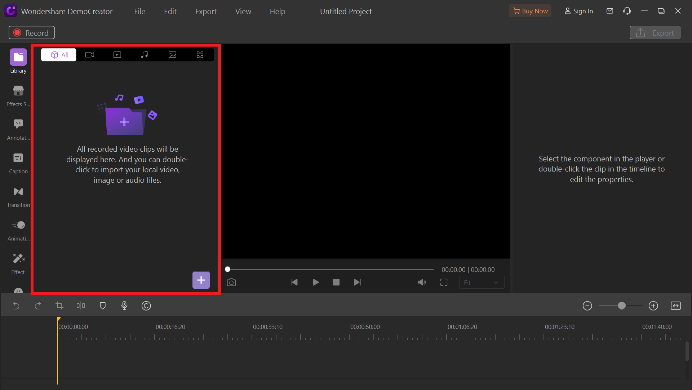
La opción más mostrará dos pestañas: Importar archivos multimedia e Importar una carpeta multimedia.
Haga clic en "Importar archivos multimedia". Esta opción te llevará a tus archivos multimedia. Elija el vídeo que desee.
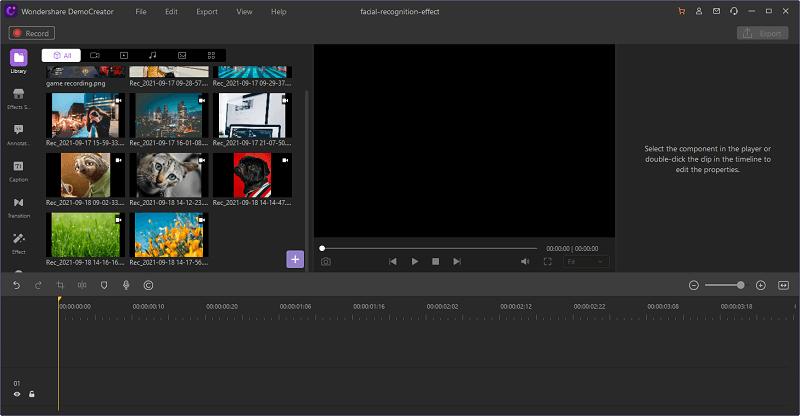
Después de elegir el archivo multimedia que desea girar. El vídeo elegido se proyectará en la biblioteca. Arrastra o suelta tu vídeo de la biblioteca a la línea de tiempo. La línea de tiempo muestra muchas opciones. Puede recortar, dividir, añadir marcadores, ajustes de marca de grabación de voz. Si cometes un error, puedes deshacerlo y rehacerlo.
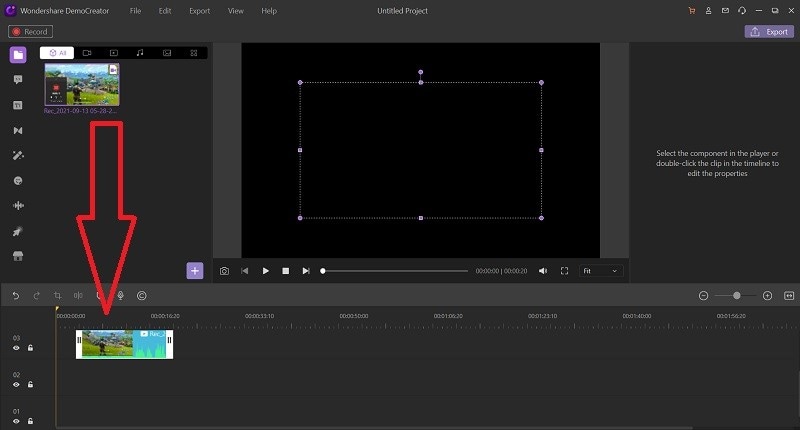
Para editar y rotar tu vídeo, ve a los efectos. Haz clic en la opción "Efectos".
Gira tu vídeo
Hay muchas opciones disponibles en el menú Efectos, incluidas funciones, movimientos de clip, filtros, comportamientos de texto y mucho más. Para girar un vídeo, vaya a la opción de función. Selecciona la opción "Espejo" para girar el vídeo.
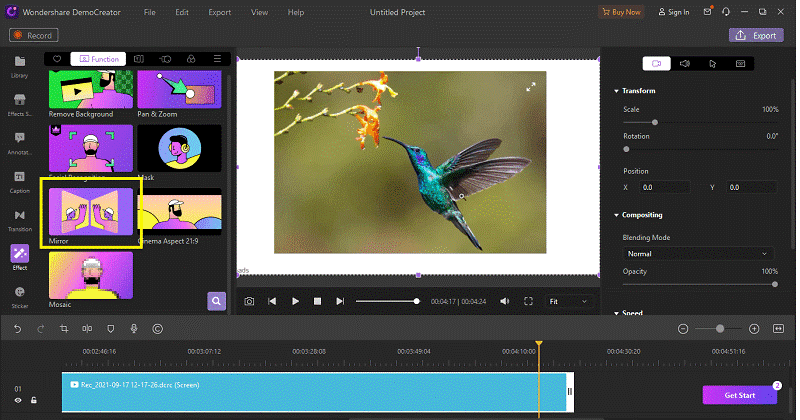
Para girar un vídeo, tienes que seleccionar la opción de espejo y arrastrarlo por la línea de tiempo. La rotación se aplicará al vídeo.
¡Ya está! ¿No es rápido? Prueba estas sugerencias de edición si quieres hacer tu vídeo más atractivo y darle un toque profesional.
Edita tu vídeo
Para editar, ve a la opción de espejo en la parte derecha de tu pantalla. Puedes rotar tu vídeo horizontal y verticalmente según tu elección.
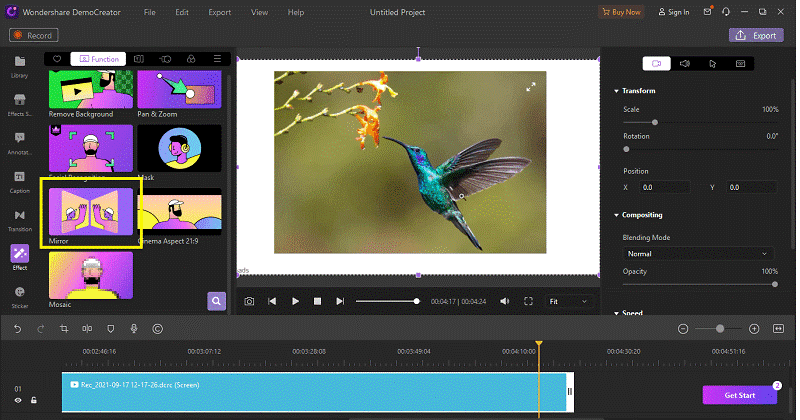
Después de ajustar el vídeo horizontal y verticalmente. También hay muchas otras opciones disponibles para editar un vídeo. Estas opciones se enumeran a continuación.
●Transformar
Una vez rotado el vídeo, edítalo cambiando la transformación. La escala, la rotación y el desplazamiento de posición en X e Y están incluidos en los ajustes de transformación.
En la opción de transformación, hay un botón de rotación, puede establecer la rotación del vídeo.
●Composición
La configuración de la composición incluye la edición del modo de fusión y la opacidad.
●Velocidad
Los ajustes de velocidad incluyen la modificación de la velocidad y la preselección del vídeo. Estos ajustes de velocidad también muestran la duración del vídeo.
Guarda tu vídeo
Es el momento de guardar el vídeo rotado después de haberlo girado al ángulo correcto. Si desea exportar su vídeo después de haber cambiado con éxito la colocación de su vídeo. En la esquina superior derecha del editor de vídeo, haz clic en el botón "Exportar".
Parte 3. Consejo extra: Llena el espacio
Al girar un vídeo, se crea un espacio en blanco. Y no querrás dejar ese espacio en blanco. Debería estar lleno de algo.
Un truco fácil que puedes hacer es duplicar la capa y ajustar el fondo del vídeo hasta que llene todo el espacio.
Para duplicar, copie y pegue el vídeo en la línea de tiempo. Se mostrará la duplicación de la capa. Mueva la capa hacia abajo, de modo que la capa duplicada aparezca en la parte posterior de la capa actual.
Aparte de una capa duplicada, también puede insertar cualquier cosa y ajustarla para que cubra el espacio en blanco.
Ahora para rellenar el fondo del vídeo, haz clic en la capa que quieras ampliar y establece su escala desde la opción transformar.

Wondershare DemoCreator - Grabador de Pantalla & Editor de Video Todo en Uno
- Graba la pantalla del escritorio y la cámara web simultáneamente
- Edita clips grabados rápidamente con una amplia gama de herramientas profesionales
- Numerosas plantillas y efectos integrados
- Exportación a MP4, MOV, MKV, GIF y múltiples formatos
 Descarga Segura
Descarga SeguraParte 4. ¿Estás listo para empezar a girar el vídeo?
DemoCreator le permite rotar sus archivos horizontalmente, verticalmente o como desee, así como voltearlos al revés y hacia atrás.
Conclusión
El hecho de que DemoCreator sea un software de edición de vídeo fácil de usar y con muchas funciones es una de sus principales ventajas. Podrás crear vídeos creativos y de gran calidad en un abrir y cerrar de ojos. Mientras que muchos otros editores de vídeo tardan horas en completarse, DemoCreator te permite crear vídeos asombrosos en sólo unos minutos.
Si tiene algún problema o duda al utilizar nuestra plataforma, puede ponerse en contacto con nuestro equipo de atención al cliente en cualquier momento. Abra la ventana de chat en cualquier momento e introduzca su consulta. Nuestros expertos responderán a sus preguntas lo antes posible. También disponemos de una amplia biblioteca de tutoriales que pueden ayudarle a aprender a utilizar cualquiera de las funciones de DemoCreator.


David
chief Editor